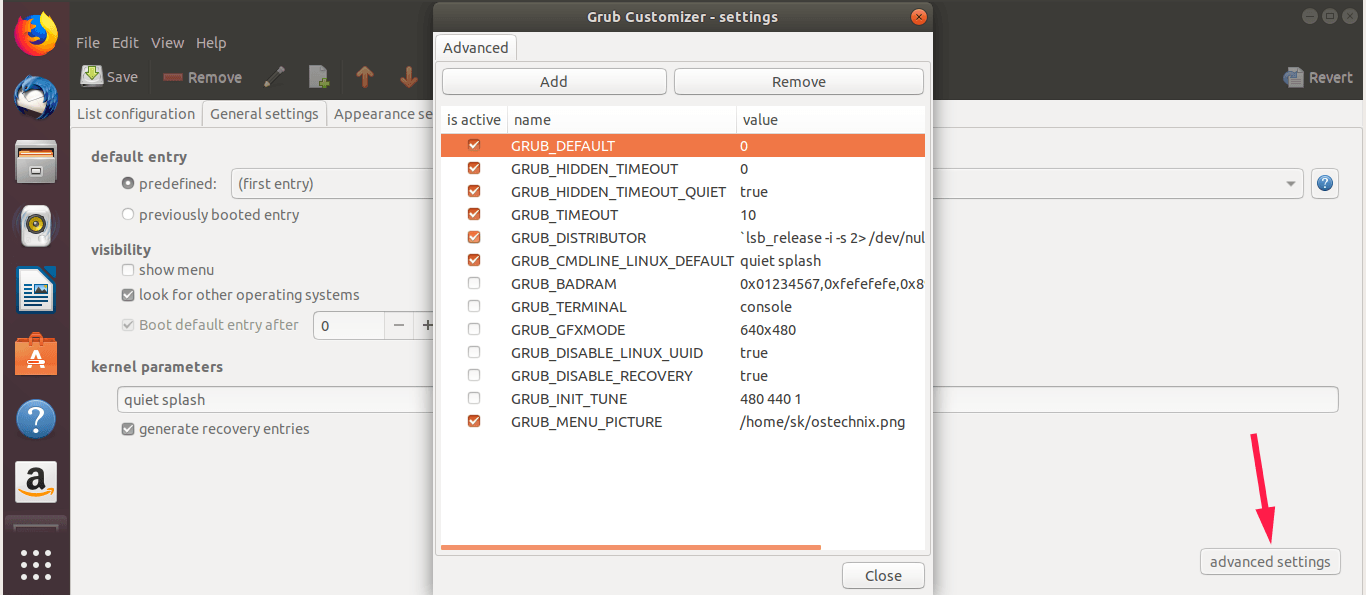- GRUB_TIMEOUT_STYLE kontrollerer synligheten; GRUB_TIMEOUT definerer hvor lenge menyen forblir.
- Spesielle verdier: 0 starter umiddelbart; -1 venter på ubestemt tid uten å velge inndata.
- Bruk endringene ved å generere på nytt med sudo update-grub, og bruk om nødvendig Grub Customizer.
- For skjermproblemer, prøv i915.modeset=1 og GRUB_GFXMODE=auto.
Når du endrer verdien av GRUB_TIMEOUT men menyen til boot ikke vises, føles det som om du justerer noe som systemet ignorerer. I praksis finnes det vanligvis et annet alternativ som styrer mer enn tiden venter, og derfor forblir menyen skjult selv om du har endret konfigurasjonsfilen riktig. Nøkkelen er å forstå hvordan GRUB_TIMEOUT og GRUB_TIMEOUT_STYLE samhandler., og i å implementere endringer på en sikker måte.
I denne artikkelen finner du en klar og grundig forklaring for å løse det typiske tilfellet med at «GRUB-menyen ikke vises når du endrer GRUB_TIMEOUT». Vi skal gjennomgå /etc/default/grub-filen, vi skal diskutere eldre variabler som fortsatt kan være i veien, gå over spesielle tidsavbruddsverdier, og du vil også se et grafisk alternativ med Grub Customizer hvis du heller ikke vil røre konsollen. Vi har også inkludert diagnostiske løsninger i tilfelle problemet vedvarer på datamaskiner med grafikk Intel eller andre spesifikke scenarier.
Hvorfor vises ikke GRUB-menyen selv om jeg endrer GRUB_TIMEOUT?
Det første er å forstå det GRUB_TIMEOUT bestemmer ikke selv om menyen visesMenyens synlighet styres hovedsakelig av GRUB_TIMEOUT_STYLE, som kan konfigureres som hidden (skjult) eller menu (vis meny). Hvis du er i hidden, tiden går «i skyggene», og derfor ser du ikke listen over systemer eller kjerner. Hvis du setter GRUB_TIMEOUT=10, vises ikke menyen. si GRUB_TIMEOUT_STYLE forblir skjult.
I moderne systemer er den relevante innstillingen i /etc/default/grubHvis du vil se menyen, sørg for at GRUB_TIMEOUT_STYLE=menyDette er spesielt nyttig hvis du trenger endre oppstartsrekkefølge i konfigurasjoner med dobbeltoppstart. Ellers, selv om du angir en generøs tid, vil ikke brukeren se noe på skjermen. Denne innstillingen er den som blir mest oversett. når du bare endrer GRUB_TIMEOUT og du ikke merker noen effekt.
Det er verdt å huske på spesielle verdier de GRUB_TIMEOUT: hvis du setter 0, starter systemet opp umiddelbart uten å vise menyen i det hele tatt; hvis du setter inn -1, laderen vil vente på ubestemt tid å velge en oppføring. I tillegg er verdien i mange distribusjoner GRUB_TIMEOUT=5 er standardinnstillingen, som betyr at hvis menyen vises, vil standardalternativet bli valgt etter fem sekunder med inaktivitet. Å velge riktig verdi Det kommer an på om du ønsker interaksjon eller automatisk start.
På maskiner med ett operativsystem konfigurerer noen distribusjoner oppstarten slik at menyen ikke vises som standard. Dette er bevisst for å forenkle opplevelsen for nybegynnere, men avanserte brukere foretrekker å se menyen for å velge eldre kjerner eller få tilgang til avanserte alternativer. I disse tilfellene, å sette GRUB_TIMEOUT_STYLE=menu og en GRUB_TIMEOUT større enn null er vanligvis tilstrekkelig. Hvis du fortsatt ikke ser noe, gjennomgå de arvede variablene vi diskuterte nedenfor.
Historisk sett inkluderte noen konfigurasjoner GRUB_HIDDEN_TIMEOUT y GRUB_HIDDEN_TIMEOUT_QUIETDisse linjene kan skjul menyen i stillhet og avbryt din intensjon om å vise den med GRUB_TIMEOUTHvis du finner dem, er det mest praktiske å kommentere dem ved å innlede dem med karakteren # slik at de ikke gjelder. Slik unngår du konflikter med moderne GRUB-logikk; hvis du når et kritisk punkt, kan du også være interessert i hvordan fikse GRUB-redning når laderen ikke starter.
Til slutt, ikke glem at etter enhver endring i /etc/default/grub du må regenerer konfigurasjonen løping sudo update-grubDenne kommandoen gjenskaper den effektive konfigurasjonsfilen fra innstillingene dine. Hvis du hopper over dette trinnet, du vil ikke se noen effekt ved omstart, selv om du har redigert alt riktig; det er også greit å vite Praktiske eksempler på efibootmgr hvis du jobber med UEFI-oppføringer.
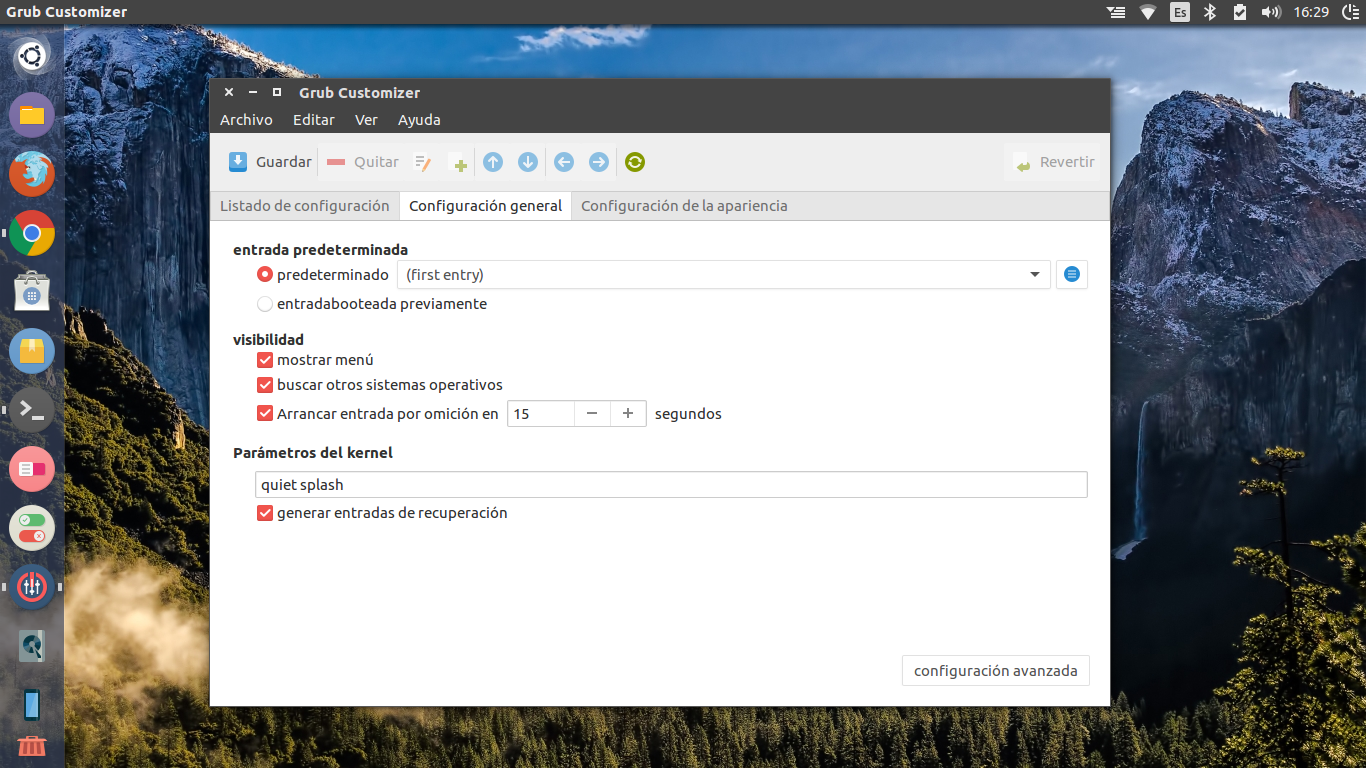
Hurtigsjekk av /etc/default/grub-filen
Åpne konfigurasjonsfilen med favorittredigeringsprogrammet og administratorrettigheter. På GNOME-systemer kan du bruke gnome-tekstredigerer o gedit, og selvfølgelig kan du også velge nano eller vim. Et par praktiske eksempler ville være: sudo gnome-tekst-editor /etc/default/grub o sudo gedit / etc / default / grub, avhengig av hva du har installert.
sudo gnome-text-editor /etc/default/grub
# o bien
sudo gedit /etc/default/grubNår den er åpnet, se etter linjen GRUB_TIMEOUT_STYLEHvis det er som hidden, endre det til menySjekk deretter tiden og den spesielle verdien du har angitt. Et eksempel på en funksjonell blokk kan være følgende:
GRUB_TIMEOUT_STYLE=menu
GRUB_TIMEOUT=10
GRUB_DEFAULT=0
#GRUB_HIDDEN_TIMEOUT=0
GRUB_HIDDEN_TIMEOUT_QUIET=true
GRUB_CMDLINE_LINUX_DEFAULT='quiet splash'
GRUB_CMDLINE_LINUX=''Merk at linjene GRUB_HIDDEN_TIMEOUT y GRUB_HIDDEN_TIMEOUT_QUIET kan fremtvinge stille oppførsel. Hvis du vil være sikker på at du ser menyen, la den første være kommentert ut som i eksemplet. Hvis du ønsker det, kan du også endre GRUB_TIMEOUT a -1 vil tillate at menyen forblir på vent på ubestemt tid. Nyttig for laboratorieutstyr eller for å diagnostisere komplekse oppstartsbedrifter.
Lagre endringene og kjør GRUB-gjenoppbyggingen. Uten dette trinnet, som vi nevnte, vil systemet fortsette å bruke den forrige konfigurasjonen, og redigeringen din vil virke ubrukelig. Nøkkelkommandoen er:
sudo update-grubNår du er ferdig, start datamaskinen på nytt for å validere. På mange datamaskiner kan du tvinge menyen til å vises under oppstart ved å holde nede tasten. Skift i systemer med BIOS arvet eller nøkkelen Esc på datamaskiner med UEFI, noe som er veldig praktisk for testing. Hvis det etter dette ikke vises, fortsett med feilsøkingsdelen; og hvis du jobber med UEFI-fastvare, kan du sjekke ut hvordan bruk UEFI-skallet for avansert diagnostikk.
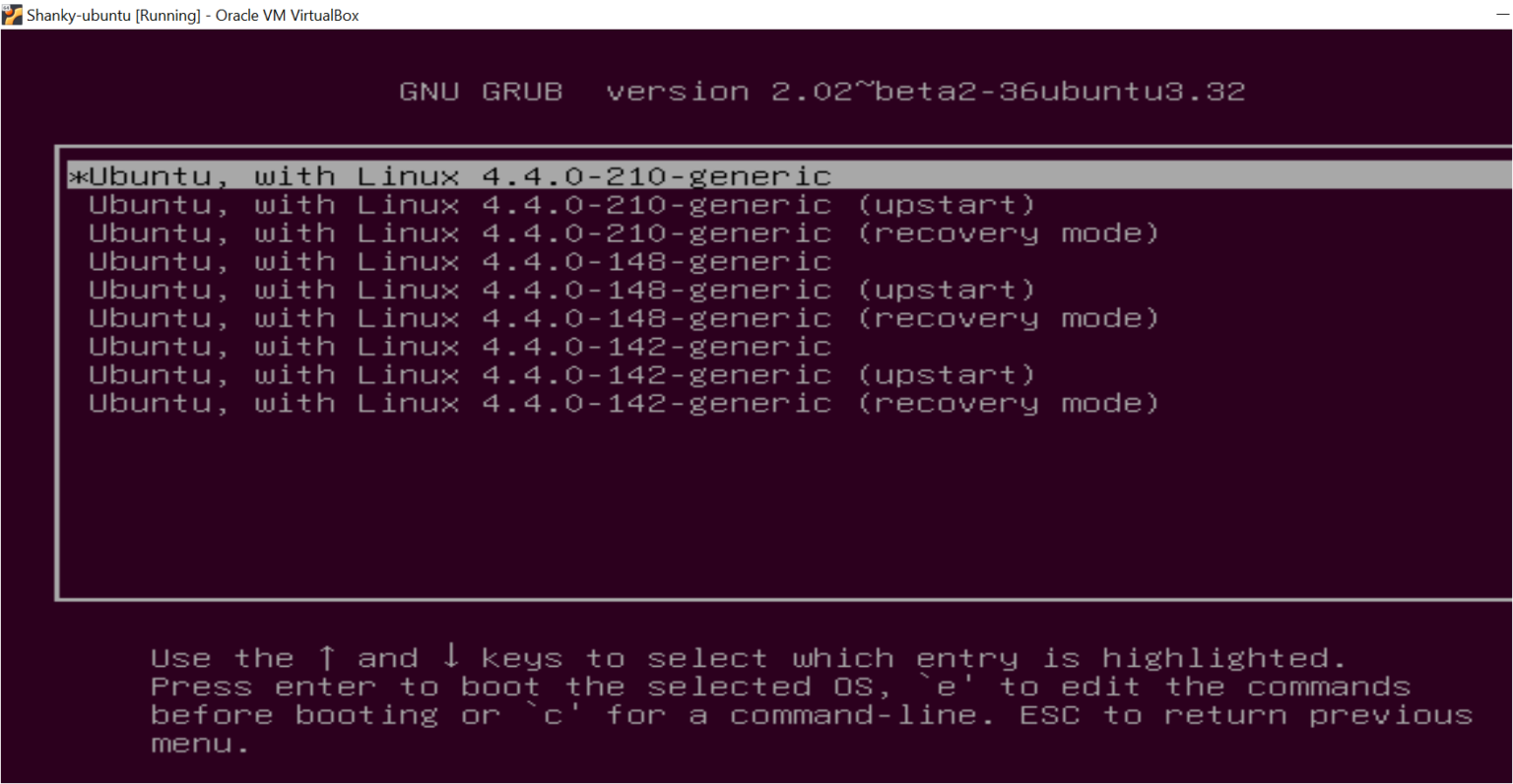
GRUB2 vs. GRUB Legacy: Hvor kan man endre tidsavbruddet?
De aller fleste nåværende distribusjoner bruker GRUB2, men det finnes fortsatt gamle systemer med GRUB-arvenDet er veldig enkelt å vite hvilken versjon du har: gå til /boot/grub og se om det dukker opp grub.cfg (GRUB2) eller, i stedet, menu.lst (Arv). Denne detaljen avgjør filen og konfigurasjonsnøklene du må endre.
I GRUB2, som vi har sett, finnes preferanser i /etc/default/grub, og den riktige flyten er rediger, lagre og deretter kjør sudo update-grub for at filen skal regenereres grub.cfg. Denne prosessen er den anbefalte av GRUB-dokumentasjonen og av de fleste Debian- og Ubuntu-baserte distribusjoner.
Hvis systemet ditt bruker GRUB Legacy, står tidsavbruddet i filen. menu.lstDu må bare redigere den som administrator med en grafisk eller terminal og juster direktivet timeout. Et eksempel på en typisk linje ville:
timeout 10Lagre og start på nytt for å bruke endringen. Selv om dette scenariet blir mindre vanlig, er det nyttig å være klar over det for å unngå forvirring. Hvis du ikke er sikker, sjekk om de nevnte filene finnes og handle deretter for å unngå å redigere feil steder; i noen tilfeller kan det være nødvendig gjenopprett den originale Windows-oppstartslasteren hvis den forrige installasjonen installerte en annen manager.
Aktiver og juster menyen med Grub Customizer (grafisk grensesnitt)
Hvis du foretrekker å unngå konsollen, har du det til din disposisjon Grub Customizer, et grafisk verktøy som gjør det enklere å administrere oppstartsmenyen i GRUB2 og Burg. Med det kan du vise eller skjule menyen, endre rekkefølgen på oppføringer, endre standardalternativet, justere ventetiden og til og med tilpasse farger og bakgrunnsbilder. Det er veldig praktisk når du er ute etter komfort og visuell kontroll.
På Ubuntu og derivater (som for eksempel Linux Mint), kan du installere den fra den offisielle PPA-en. kommandoer å utføre er enkle, og du kan legge dem inn etter hverandre i en terminal. Sørg for å sjekke pakkene som installeres og bekreftes når systemet ber om det.
sudo add-apt-repository ppa:danielrichter2007/grub-customizer
sudo apt update
sudo apt install grub-customizerEtter installasjonen åpner du den fra programmenyen. Du finner tre hovedfaner: Listeinnstillinger, Generell konfigurasjon y UtseendeinnstillingerI fanen Generelt kan du velge menysynlighet og justere ventetiden. Ikke glem å trykke på Lagre for å bruke endringene, og last inn konfigurasjonen på nytt når verktøyet foreslår det.
I listefanen kan du endre navn på, slette eller endre rekkefølgen på oppføringer med et høyreklikk, og endre skrifttype, farger eller bakgrunn. Det finnes også en seksjon for Avansert konfigurasjon som avslører verdier som GRUB_DEFAULT, GRUB_TIMEOUT o GRUB_MENU_PICTURE. Håndter med forsiktighet hvis du ikke er kjent med hver parameter.
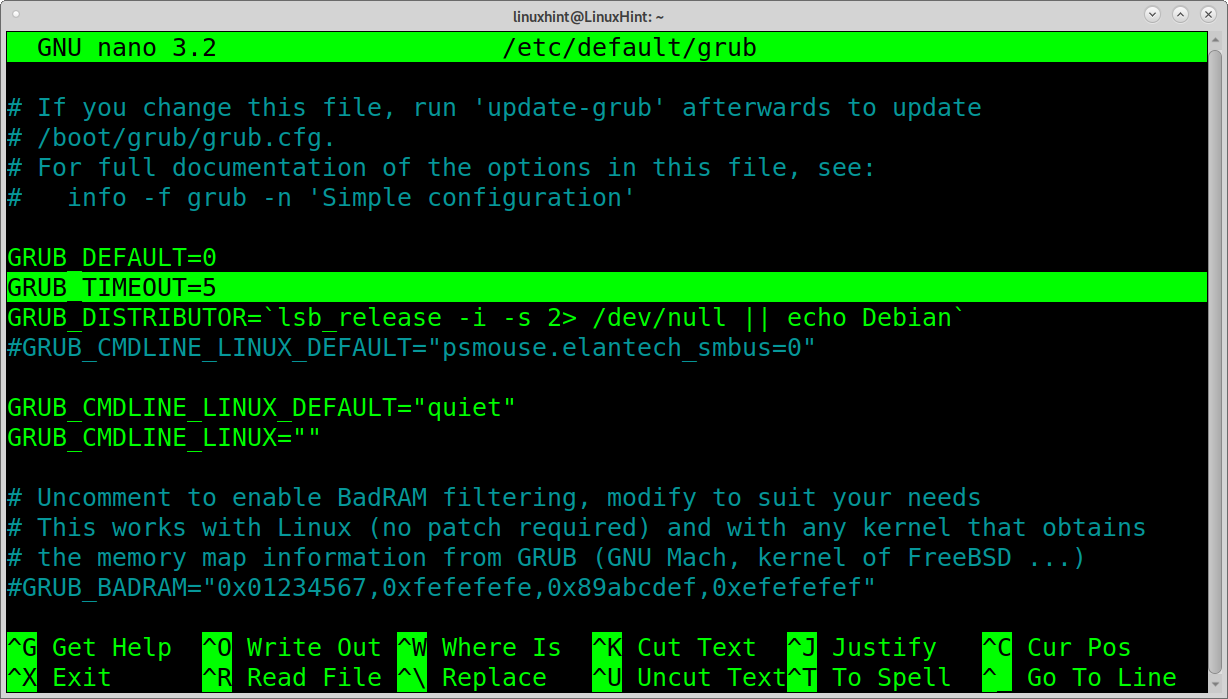
Vanlige problemer og effektive løsninger
Hvis du har justert GRUB_TIMEOUT_STYLE y GRUB_TIMEOUT og menyen fortsatt ikke vises, tenk på årsaker relatert til grafikk- eller videomodusPå noen datamaskiner med Intel HD Graphics, legg til kjerneparameteren i915.modeset=1 har hjulpet med å løse skjermproblemer under oppstart. Tanken er å stabilisere grafikkmodusen som bruker GRUB og kjernen ved tidlig oppstart.
For å teste det, rediger /etc/default/grub og legg til den parameteren i GRUB_CMDLINE_LINUX_DEFAULT sammen med andre du allerede har (for eksempel quiet splashI tillegg er det tilrådelig å returnere GRUB_GFXMODE a auto hvis du fikk ham tvunget til en bestemt beslutning. Et eksempel hvordan det ville se ut:
GRUB_CMDLINE_LINUX_DEFAULT='i915.modeset=1 quiet splash'
GRUB_GFXMODE=autoLagre, kjør sudo update-grub og start datamaskinen på nytt for å sjekke om menyen vises riktig nå. Hvis du ikke merker forbedring, fjerner parameteren i915.modeset å la det være som det var og generere GRUB på nytt. På Manjaro-baserte systemer foretrekker noen brukere å installere kortdriverne på nytt med verktøyet mhwd Etter å ha justert GRUB, bruker du en kommando som sudo mhwd -a pci free 0300. Dette trinnet er spesifikt av det økosystemet og gjelder ikke for alle distribusjoner. Det er også verdt å gjennomgå problemer som oppstår fra Sikker oppstart og UEFI noe som kan forhindre at usignerte lastere kjører riktig.
En annen typisk kilde til forvirring er å glemme at, med GRUB_TIMEOUT=0, selv med stilen i menu, oppstarten vil skje umiddelbart, og du vil ikke se noe. Øk den verdien 5, 10 eller 15 sekunder (avhengig av hva du foretrekker) for å gi deg selv handlingsrom. Og hvis du diagnostiserer et spesifikt problem, GRUB_TIMEOUT=-1 Det kan være praktisk for deg fordi tvinger frem ubestemt venting helt til du velger.
Hvis du har flere kjerner installert, husk at du i delen «Avanserte alternativer» i GRUB-menyen kan velge en eldre kjerne hvis den siste gir deg problemer med en driver eller modul. Mange distribusjoner beholder flere kjerner nettopp for disse tilfellene. Hvis for eksempel noe gikk galt med en nyere kjerne, kan du starte opp med den forrige inntil du installerer en rettelse eller installerer en driver på nytt. Det er en flott livline når en nylig endring ødelegger noe.
Til slutt, unngå produksjonsutstyr som berører varmt vann: det ideelle er teste endringer på en virtuell maskin eller i et kontrollert miljø, bekreft at du får ønsket atferd, og ta det deretter tilbake til kjerneteamet ditt. En liten syntaksfeil i filen kan komplisere oppstarten hvis du ikke oppdager det i tide.
GRUB_TIMEOUT-verdier og deres faktiske effekt
For å oppsummere presist: GRUB_TIMEOUT = 0 forårsaker umiddelbar oppstart uten å vise menyen; GRUB_TIMEOUT=-1 holder menyen på skjermen på ubestemt tid; og enhver positivt heltall Angir antall sekunder menyen skal være synlig før standardalternativet velges. Standardverdien er vanligvis 5 i mange distribusjoner.
Den andre brikken i puslespillet er GRUB_TIMEOUT_STYLE. Med menu, menyen vises og tiden telles ned på skjermen; med hidden, tiden går skjult. Hvis du alltid vil se menyen, angi menu. Hvis du foretrekker å skjule det men gi et vindu for å trykke på en tast, du kan leke med hidden og en tid større enn null, selv om den mest direkte måten å feilsøke på er å bruke menu og positiv tid.
Husk også at noen rester av gamle konfigurasjoner med GRUB_HIDDEN_TIMEOUT kan forstyrre. Kommenter dem med # Det er en trygg praksis å forhindre at de utløses hvis distribusjonen din fortsatt leser dem på en eller annen måte. Generelt sett fokuserer moderne oppsett på / Etc / default / grub og i regenerering med update-grub.
Vis menyen på forespørsel under oppstart
Selv med den skjulte menyen tillater mange kort og firmware det tvinge frem utseendet med en tast. I tradisjonelle BIOS-systemer holder du nede tasten Skift rett etter BIOS-skjermen; på UEFI-datamaskiner fungerer det vanligvis Esc. Dette trikset er veldig nyttig når du ikke vil endre innstillingene permanent, men av og til trenger å bruke avanserte alternativer.
Hvis det ikke fungerer første gang, prøv å starte på nytt og trykke på tasten litt tidligere. det nøyaktige øyeblikket hvordan den skal vedlikeholdes kan variere fra team til team. Ha den tydelig konfigurert GRUB_TIMEOUT_STYLE=menu Det er fortsatt den reneste løsningen, men denne snarveien kan få deg ut av en vanskelig situasjon. Ikke utelukk det hvis du raskt må gå inn i en eldre kjerne- eller gjenopprettingsmodus.
Referanse og tilleggsdokumentasjon
For å gå dypere inn i konfigurasjonen, de tilgjengelige variablene og deres syntaks, kan du se i GRUB Texinfo-manualen i avsnittet (grub) Topp > Konfigurasjon > Enkel konfigurasjon. Det er den offisielle kilden og vil hjelpe deg å forstå hvorfor visse kombinasjoner fungerer som de gjør, samt dekke mindre vanlige alternativer som vi vanligvis ikke berører daglig.
Og husk: hvis du etter redigering /etc/default/grub Endringene gjenspeiles ikke. Vennligst bekreft på nytt at du har utført dem. sudo update-grub ingen feil og startet på nytt. Hvis problemet vedvarer, sjekk videoparametere, egendefinerte oppføringer og tilstedeværelsen av filer som indikerer om du bruker GRUB2 eller Legacy i /boot/grub. En metodisk verifisering løser vanligvis 99 % av tilfellene.
Du vet allerede hvordan du tvinger frem menysynlighet, justerer ventetiden etter din smak, og hva du skal gjøre når ingenting ser ut til å fungere. Fra å sette GRUB_TIMEOUT_STYLE og spesielle verdier Fra bruk av Grub Customizer til finjustering av videoparametere, har du et komplett utvalg av løsninger lett tilgjengelig for å få GRUB-menyen tilbake til normalen når du vil.
Lidenskapelig forfatter om verden av bytes og teknologi generelt. Jeg elsker å dele kunnskapen min gjennom å skrive, og det er det jeg skal gjøre i denne bloggen, vise deg alle de mest interessante tingene om dingser, programvare, maskinvare, teknologiske trender og mer. Målet mitt er å hjelpe deg med å navigere i den digitale verden på en enkel og underholdende måte.